
Η Lexar κατασκευάζει μερικές από τις καλύτερες και πιο σεβαστές κάρτες SD. Υπάρχουν επιλογές για όλα τα εύρη τιμών, με μια τεράστια γκάμα διαφορετικών επιλογών αποθήκευσης και πλήθος διαφορετικών χαρακτηριστικών. Αλλά καμία κάρτα SD δεν είναι τέλεια. Είτε από σφάλμα χρήστη είτε για άλλους λόγους, μπορεί να υπάρξουν φορές που θα πρέπει να ανακτήσετε δεδομένα από μια κάρτα SD της Lexar.
Ευτυχώς, υπάρχουν πολλοί τρόποι να το κάνετε. Η ανάκτηση κάρτας SD Lexar είναι στην πραγματικότητα αρκετά εύκολη, εάν έχετε τα κατάλληλα εργαλεία και την απαραίτητη εξειδίκευση. Εδώ είναι όλα όσα πρέπει να γνωρίζετε σχετικά με τις κάρτες SD Lexar, από κοινά προβλήματα με τις κάρτες SD Lexar, μέχρι πώς να πραγματοποιήσετε ανάκτηση κάρτας μνήμης Lexar.
Κοινά Προβλήματα με τις Κάρτες SD της Lexar
Όλες οι κάρτες SD παρουσιάζουν κάποια είδη προβλημάτων, και οι κάρτες SD Lexar δεν αποτελούν εξαίρεση σε αυτόν τον κανόνα. Μερικά από αυτά τα προβλήματα είναι εύκολο να διορθωθούν, ενώ άλλα απαιτούν λίγο περισσότερη εργασία, και άλλα πάλι θα απαιτήσουν τη χρήση κάποιου είδους εργαλείο ανάκτησης δεδομένων.
| Πρόβλημα | Περιγραφή |
| 📝 Προστασία από εγγραφή | Οι κάρτες SD συνήθως έχουν έναν μικρό διακόπτη στο πλάι, και αυτός ο διακόπτης χρησιμοποιείται για να “κλειδώσει” την κάρτα. Εάν συναντήσετε μηνύματα σφάλματος αποτυχίας εγγραφής κατά την προσπάθεια αποθήκευσης αρχείων σε μια κάρτα SD, αξίζει να ελέγξετε δύο φορές ότι ο φυσικός διακόπτης της κάρτας είναι στη σωστή θέση. |
| 🧹 Τυχαία διαγραφή | Η τυχαία διαγραφή είναι ένας από τους πιο συνηθισμένους λόγους απώλειας δεδομένων σε συσκευές αποθήκευσης. Για παράδειγμα, μπορεί να έχετε διαγράψει ένα αρχείο στην κάρτα σας, μόνο για να συνειδητοποιήσετε ότι το χρειάζεστε ακόμα. Μπορεί επίσης να έχετε διαμορφώσει την κάρτα μνήμης σας χωρίς να ελέγξετε αν υπάρχουν ακόμα αρχεία που θα χρειαστείτε στο μέλλον. |
| 🦠 Ιός | Είναι πιθανό να υπάρχει κάποιο είδος ιού ή κακόβουλου λογισμικού που έχει μολύνει την κάρτα, οπότε μπορείτε να εκτελέσετε ένα λογισμικό antivirus για να απαλλαγείτε από τους ιούς. Εάν ακόμα δεν μπορείτε να αποκτήσετε πρόσβαση στα αρχεία σας, είναι καιρός να στραφείτε σε ένα εργαλείο ανάκτησης δεδομένων. |
| 🤕 Καταστροφή Συστήματος Αρχείων (RAW σύστημα αρχείων) | Οποιαδήποτε καταστροφή συστήματος αρχείων μπορεί να προκαλέσει απώλεια δεδομένων. Αυτό ισχύει ιδιαίτερα στην περίπτωση ενός RAW συστήματος αρχείων. Τα καταστραμμένα συστήματα αρχείων συχνά οδηγούν σε μη προσβάσιμα ή μη αναγνώσιμα αρχεία/δεδομένα, που μπορεί να απαιτούν εξειδικευμένες μεθόδους ανάκτησης δεδομένων για την αποκατάστασή τους. |
| 🔨 Φυσική Ζημιά | Οι κάρτες SD Lexar που έχουν υποστεί ζητιά από νερό, ηλεκτρικά προβλήματα ή έχουν πέσει ή σπάσει μπορεί να οδηγήσουν σε απώλεια δεδομένων. Το χειρότερο σενάριο είναι ότι αυτές οι ζημιές επηρεάζουν τα τσιπ μνήμης της κάρτας σας, κάτι που μπορεί να κάνει πολύ δύσκολο το να λειτουργήσει. Η ανάκτηση αρχείων θα είναι δύσκολη και θα απαιτήσει μεθόδους ανάκτησης δεδομένων με τη βοήθεια επαγγελματία. |
| 🔎 Απώλεια Αρχείων | Ένα άλλο συχνό πρόβλημα είναι ότι όταν συνδέετε την κάρτα SD στον υπολογιστή σας, διαπιστώνετε ότι λείπουν αρχεία ή ότι ο υπολογιστής σας δεν μπορεί να βρει καθόλου αρχεία στην κάρτα SD σας. Αυτό μπορεί απλά να οφείλεται σε προσωρινή βλάβη στο σύστημά σας. Σε αυτήν την περίπτωση, είναι καλή ιδέα να ξεκινήσετε με την εξαγωγή της κάρτας SD και την ανασύνδεσή της στον υπολογιστή σας. |
Πώς να Ανακτήσετε Δεδομένα από Κάρτες SD Lexar
Σε κοινά σενάρια απώλειας δεδομένων όπως η τυχαία διαγραφή, η μορφοποίηση και η διαφθορά του συστήματος αρχείων, μεταξύ άλλων, μπορείτε να δοκιμάσετε λογισμικό ανάκτησης δεδομένων για να προσπαθήσετε εύκολα την ανάκτηση αρχείων.
Το λογισμικό ανάκτησης δεδομένων, όπως το Lexar Recovery Tool της Lexar και εφαρμογές τρίτων όπως το Disk Drill, παρέχει υποστήριξη για άτομα που θέλουν να επαναφέρουν τα αρχεία τους με δική τους πρωτοβουλία. Αυτές οι εφαρμογές είναι αποτελεσματικές για πολλούς χρήστες, με κάποια να είναι καλύτερη από την άλλη ανάλογα με τη χρήση σας. Ας εξετάσουμε πώς να ανακτήσουμε δεδομένα από κάρτες SD της Lexar:
Μέθοδος 1: Χρήση του Lexar Recovery Tool
Στην πραγματικότητα, η Lexar παρέχει το δικό του εργαλείο ανάκτησης δεδομένων για τις κάρτες SD της. Το λογισμικό ανάκτησης Lexar πιθανώς θα κάνει τη δουλειά για ορισμένους χρήστες, και αυτοί οι χρήστες θα πρέπει να μείνουν σε αυτό — δεδομένου ότι είναι δωρεάν. Αλλά υπάρχουν μερικές επιφυλάξεις.
Αυτό το εργαλείο παρέχει μόνο μια βασική σάρωση. Αυτό σημαίνει ότι δεν μπορείτε να ανακτήσετε τα αρχεία συστημάτων ή αρχεία σας διατηρώντας τα αρχικά ονόματά τους. Επίσης, δυσκολεύεται να ανακτήσει λιγότερο κοινά επαγγελματικά αρχεία (π.χ., RAW φωτογραφίες ή βίντεο, αρχεία .psd, αρχεία .lrcat, κ.λπ.). Επιπλέον, δεν είναι διαθέσιμο για λήψη στις ΗΠΑ.
Ωστόσο, το εργαλείο ανάκτησης δεδομένων της Lexar είναι διαθέσιμο τόσο για χρήστες Windows όσο και για χρήστες Mac — οπότε ανεξάρτητα από το ποιο λειτουργικό σύστημα χρησιμοποιείτε, αξίζει να το δοκιμάσετε πριν αγοράσετε άλλο λογισμικό.
Για την ανάκτηση αρχείων χρησιμοποιώντας το Lexar Data Recovery Tool, ακολουθήστε απλώς τα παρακάτω βήματα:
- Για να ξεκινήσετε, κατεβάστε το Lexar Recovery Tool από την επίσημη ιστοσελίδα της Lexar.
- Εξάγετε το zip αρχείο. Στη συνέχεια, συνδέστε την κάρτα μνήμης Lexar στον υπολογιστή σας και ανοίξτε το Lexar Recovery Tool.
- Στη συνέχεια, επιλέξτε το δίσκο από τον οποίο θέλετε να ανακτήσετε αρχεία και επιλέξτε πού θέλετε να αποθηκεύσετε τα ανακτημένα δεδομένα.
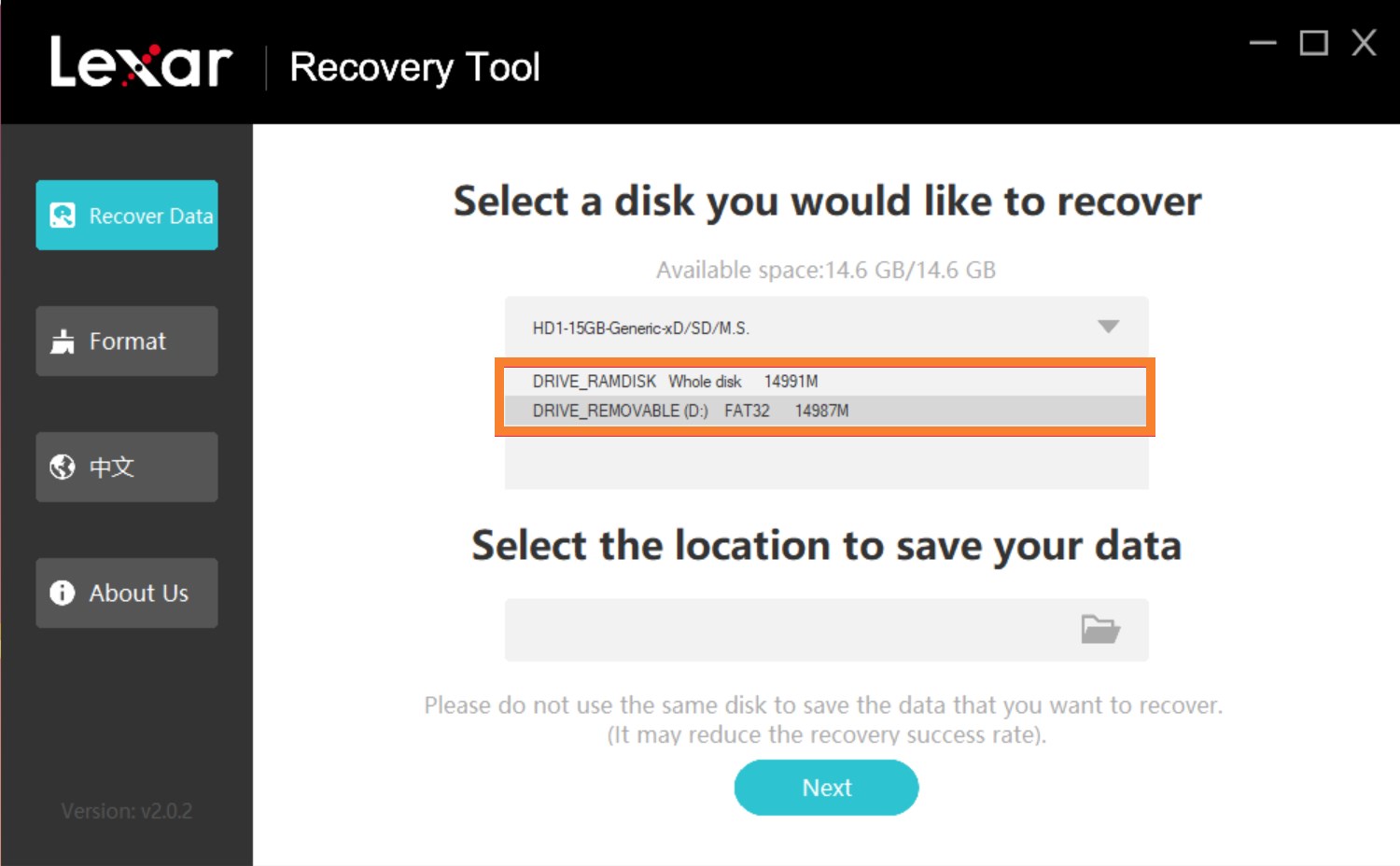
- Έπειτα, επιλέξτε τους τύπους αρχείων που θέλετε να ανακτήσετε ή κάντε κλικ στο All Types για να επιτρέψετε στην εφαρμογή να σαρώσει για όλους τους τύπους αρχείων. Στη συνέχεια, κάντε κλικ στο Next.
- Αφού ολοκληρωθεί η σάρωση, επιλέξτε τα αρχεία που θέλετε να ανακτήσετε και κάντε κλικ στο Recover.
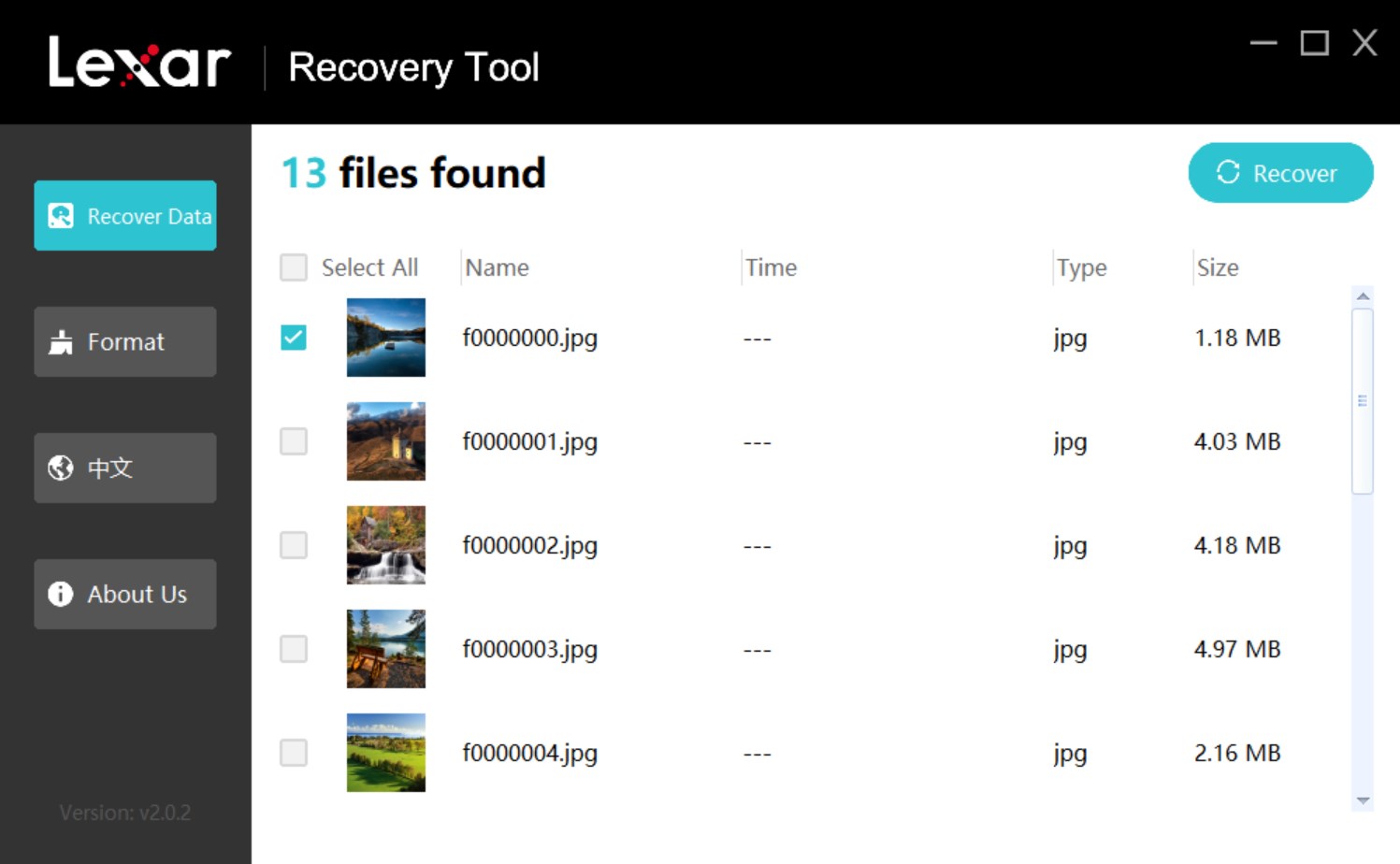
- Μια επιβεβαίωση θα εμφανιστεί μετά την ανάκτηση. Κάντε κλικ στο Confirm για να κλείσετε το αναδυόμενο παράθυρο και να συνεχίσετε την ανάκτηση αρχείων ή μεταβείτε στην τοποθεσία των αρχείων που δηλώσατε για να ελέγξετε τα αρχεία σας.
Μέθοδος 2: Χρήση Επαγγελματικού Εργαλείου Ανάκτησης Δεδομένων Τρίτων
Disk Drill είναι ένα λογισμικό αποκατάστασης δεδομένων τρίτου κατασκευαστή που κερδίζει τους χρήστες που μένουν δυσαρεστημένοι από ορισμένους περιορισμούς του Lexar Data Recovery Tool. Παρέχει σημαντικά βαθύτερες σαρώσεις και μπορεί να βρει μια μεγάλη ποικιλία μορφών αρχείων, συμπεριλαμβανομένων των κοινών μορφών για φωτογραφίες, βίντεο, ήχο, έγγραφα, και ακόμη και RAW φωτογραφίες και βίντεο, μαζί με άλλους ασυνήθιστους τύπους αρχείων.
Επιπλέον, το Disk Drill μπορεί να δημιουργήσει ένα αντίγραφο byte-to-byte μιας κάρτας Lexar SD για να εξαγάγει με ασφάλεια δεδομένα εάν η κάρτα σας είναι κατεστραμμένη. Μπορείτε επίσης να κατεβάσετε τη δωρεάν έκδοση της εφαρμογής τόσο σε MacOS όσο και σε Windows, με την έκδοση των Windows να επιτρέπει την ανάκτηση έως και 500 MB δωρεάν.
Σημειώστε ότι ενώ τα στιγμιότυπα οθόνης παρακάτω δείχνουν το εργαλείο στα Windows, η διεπαφή είναι παρόμοια σε Mac και η διαδικασία ανάκτησης δεδομένων είναι η ίδια.
Ακολουθούν τα βήματα για την ανάκτηση δεδομένων από μια κάρτα SD Lexar χρησιμοποιώντας το Disk Drill:
- Λήψη και εγκαταστήστε το Disk Drill για Mac ή Windows.
- Συνδέστε την κάρτα SD Lexar στον υπολογιστή σας. Κάποιοι υπολογιστές σας επιτρέπουν να εισάγετε την κάρτα SD απευθείας στον υπολογιστή. Για άλλους, θα χρειαστείτε ένα dongle ή αντάπτορα.
- Ανοίξτε το Disk Drill και βρείτε την κατάλληλη κάρτα SD στη λίστα των δίσκων που εμφανίζονται στην οθόνη. Επιλέξτε το κουμπί “Αναζήτηση για χαμένα δεδομένα” στο δεξί μέρος της οθόνης.
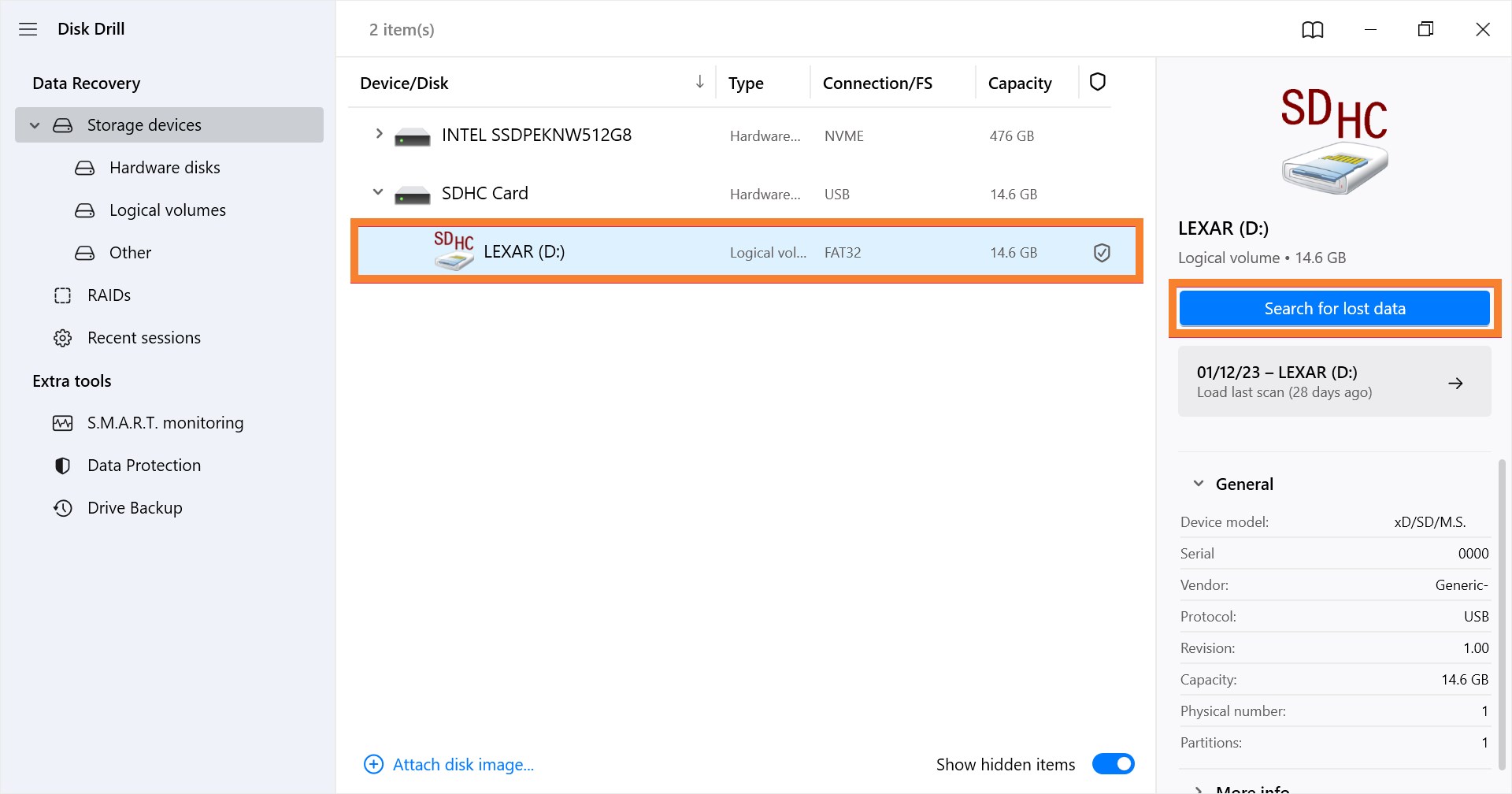
- Περιμένετε να σαρώσει το Disk Drill τον δίσκο σας για χαμένα αρχεία. Αυτό μπορεί να πάρει μερικά λεπτά, ανάλογα με τον τύπο των αρχείων που χάθηκαν και το μέγεθος αυτών των αρχείων. Επιλέξτε “Ανασκόπηση των ευρημάτων” για να δείτε μια προεπισκόπηση των αρχείων και φακέλων που βρέθηκαν κατά τη διάρκεια της σάρωσης.
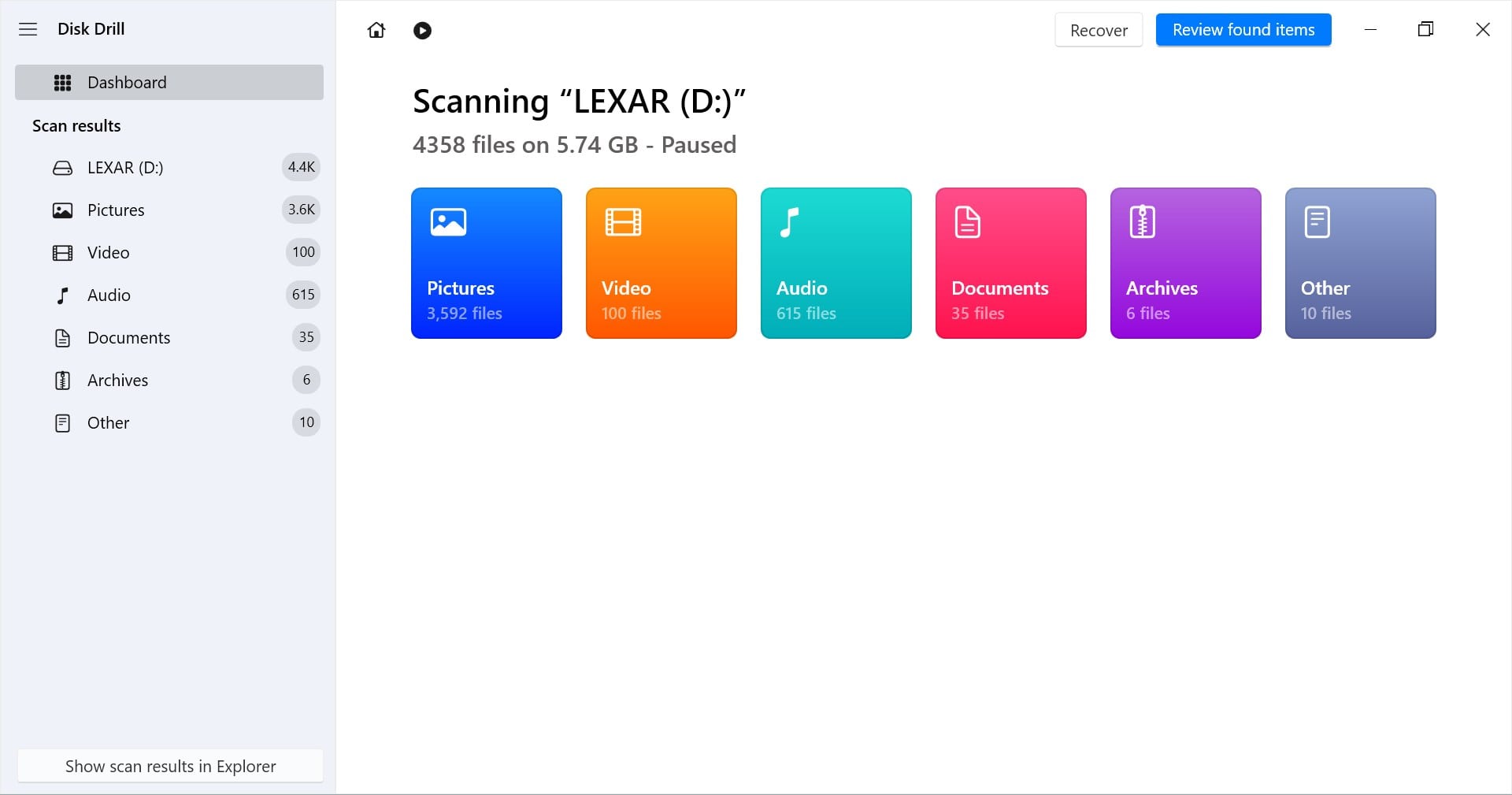
- Πατήστε το κουμπί “Ανάκτηση” στο κάτω μέρος της οθόνης, μετά από το οποίο θα μπορείτε να επιλέξετε έναν φάκελο για να αποθηκεύσετε τα αρχεία. Στη συνέχεια, περιμένετε το πρόγραμμα να αποθηκεύσει τα ανακτημένα αρχεία, το οποίο μπορεί να πάρει μερικά λεπτά.
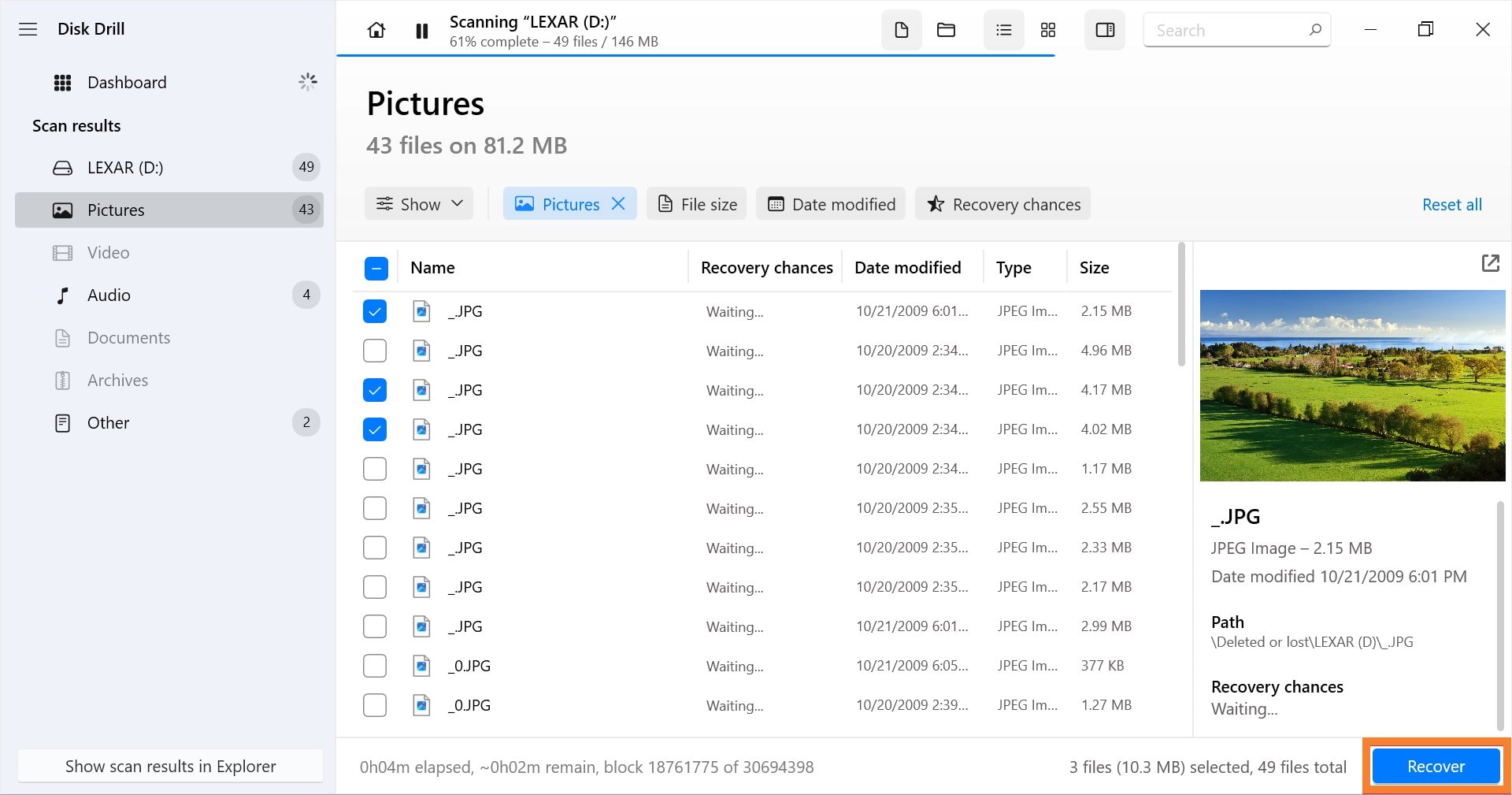
Τα αρχεία σας πρέπει τώρα να έχουν αποθηκευτεί στον υπολογιστή σας. Μπορείτε στη συνέχεια να μεταβείτε στον φάκελο όπου αποθηκεύσατε τα αρχεία σας και να βρείτε τα αρχεία που προσπαθήσατε να ανακτήσετε. Ή, απλά πατήστε το κουμπί “Εμφάνιση αποτελέσματος στο Finder” για να μεταφερθείτε κατευθείαν σε αυτά.
Συμπέρασμα
Η απώλεια δεδομένων της κάρτας SD Lexar λόγω τυχαίας διαγραφής ή μορφοποίησης, καταστροφής του συστήματος αρχείων ή παρόμοιων ζητημάτων μπορεί να λυθεί με τη χρήση εφαρμογών ανάκτησης δεδομένων.
Η Lexar παρέχει το δικό της εργαλείο ανάκτησης δεδομένων δωρεάν. Ωστόσο, εφαρμογές τρίτων, όπως το Disk Drill, θα ήταν μια πολύ πιο ιδανική επιλογή για ανάκτηση δεδομένων αν χρειάζεστε πιο προηγμένες λειτουργίες.
Διαφορετικά, μπορεί να χρειαστείτε βοήθεια από επαγγελματίες ανάκτησης δεδομένων. Για να αποφύγετε την απώλεια δεδομένων στο μέλλον, συνιστάται να διατηρείτε ενημερωμένα αντίγραφα ασφαλείας των σημαντικών αρχείων σας.
Συχνές ερωτήσεις:
- Πρώτα, συνδέστε την κάρτα μνήμης Lexar σας και εκκινήστε το Disk Drill.
- Επιλέξτε την κάρτα μνήμης σας στη λίστα διαθέσιμων συσκευών και κάντε κλικ στην Αναζήτηση για χαμένα δεδομένα.
- Στη συνέχεια, επιλέξτε τα αρχεία που θέλετε να ανακτήσετε και κάντε κλικ στην Ανάκτηση.
- Επιλέξτε την τοποθεσία αρχείου για τα δεδομένα σας.
- Μετά από αυτό, περιμένετε να ολοκληρωθεί η ανάκτηση. Κάντε κλικ στην Εμφάνιση ανακτημένων δεδομένων στον Εξερευνητή Αρχείων για να επαληθεύσετε τα ανακτημένα αρχεία.
- Συνδέστε την κάρτα SD Lexar στον υπολογιστή σας.
- Στη συνέχεια, ανοίξτε την Εξερεύνηση Αρχείων/File Explorer/Finder.
- Βρείτε τη συσκευή σας και κάντε δεξί κλικ/Control-click πάνω της. Έπειτα, επιλέξτε Μορφοποίηση.
- Ρυθμίστε το σύστημα αρχείων, το όνομα/ετικέτα τόμου και τις ρυθμίσεις Γρήγορης Μορφοποίησης για τη συσκευή σας και κάντε κλικ στο Έναρξη ή Μορφοποίηση.




